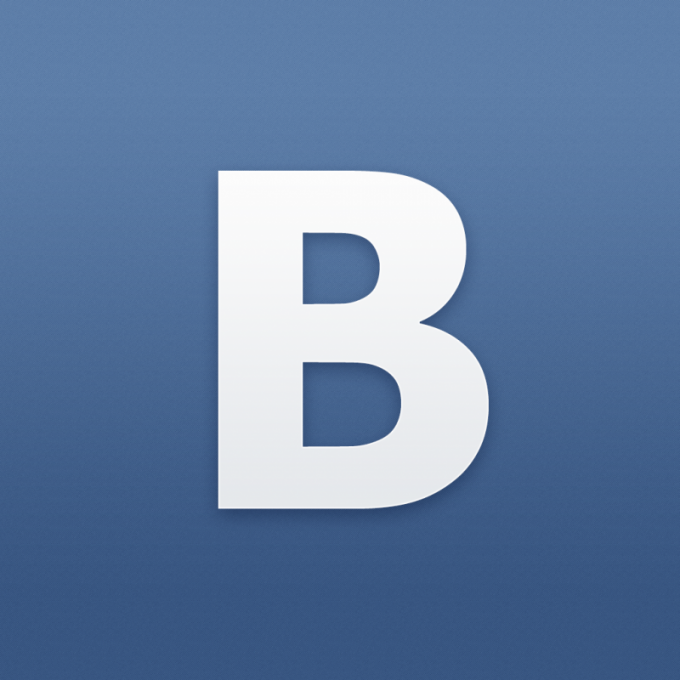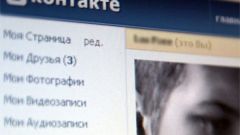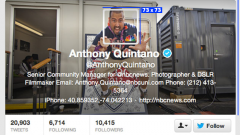Инструкция
1
Выберите картинку, которую хотите разместить у себя на странице. Обращайте внимание на ее качество. «ВКонтакте» позволяет размещать и сохранять на своих просторах картинки с довольно большим разрешением, поэтому стоит воспользоваться такой возможностью.
2
Картинку «ВКонтакте» можно выложить двумя способами: сразу на стену или в альбом. Если вы размещаете на стене, то картинка продублируется и сохранится в альбоме «Фотографии со стены». Поэтому, если вы захотите потом бесследно ее удалить, то не забудьте перейти в «Мои фотографии».
3
Обновленная стена во «ВКонтакте» работает в режиме блога, поэтому наряду с аудиозаписью и текстом можно оформить картинку. Для этого на главной странице щелкните по своей стене в поле, где серым цветом написано «Что у Вас нового».
4
Из появившихся кнопок, выберете «Прикрепить». Перед вами раскроется целый список того, что можно приложить к создаваемому посту. Если ваша картинка или фотография уже есть на вашем компьютере или в альбоме, то кликните пункт «Фотография».
5
Откроется окно, которое предложит вам либо загрузить картинку на сайт, либо выбрать из уже загруженных в альбомы. Также здесь можно воспользоваться «Поиском по фотографиям».
6
Кликните по кнопке с иконкой фотоаппарата «Загрузить фотографию» и выберите в открывшемся окне нужный файл с вашего компьютера. После этого кликните «Ок» и наблюдайте, как картинка грузится на сервер.
7
По завершении загрузки фотографий (их можно добавлять до 8 штук) и готовности вашей новой записи к опубликованию, кликните отправить. И ваш пост появится на стене и в новостной ленте у друзей.
8
Чтобы отправить картинку на стену своему другу, зайдите на его страницу, и если в его настройках стоит галочка в пункте «Разрешить комментирование моей стены друзьям», сделайте тоже самое, что и при размещении картинки на свою стену.
Видео по теме
Обратите внимание
Загрузите картинку или фотографию в свой альбом социальной сети. Так вы в любой момент сможете ее «запостить», даже если находитесь не за своим компьютером.
Полезный совет
Также можно создать свою картинку с помощью инструментов пункта «Граффити». Это обычно гораздо сложнее, но ваш труд будет оценен друзьями.